8 sätt att fixa Apple Music Search som inte fungerar på iPhone
Miscellanea / / April 05, 2023
Apple Music har vunnit enorm popularitet nyligen, tack vare funktioner som rumsligt ljud, karaoke "sjung", etc. Dock känns gränssnittet ibland trögt och buggigt. Den som vi stötte på nyligen hindrade oss från att hitta låten. Om du stötte på problemet med att Apple Music-sökning inte också fungerade, läs vidare.
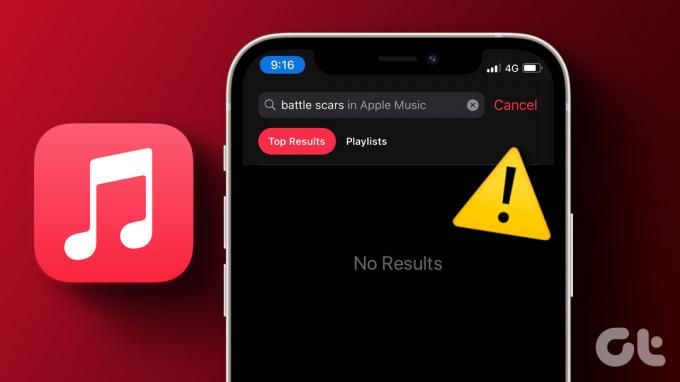
Det specifika problemet som påverkar sökfunktionen låter dig kanske inte hitta den musik du väljer, trots att du använder ett aktivt abonnemang tillsammans med en bra internetanslutning.
Det kommer att sluta visa "Inga resultat", vilket får dig att tro att låten kan ha tagits bort från plattformen. Detta är dock inte fallet. Låt oss dyka in och förstå hur man åtgärdar det tillsammans med orsakerna bakom problemet.
Varför fungerar inte sökning på Apple Music
Sökfunktionen på Apple Music kan påverkas av följande orsaker:
- Brist på en bra internetuppkoppling.
- Apple Music kan stå inför stillestånd.
- Föråldrad app.
- Buggar.
Apple Music-sökning kanske inte fungerar på grund av någon av ovanstående orsaker eller en kombination av dem. Det är verkligen svårt att peka ut var problemet uppstår ifrån. Men vad som inte är det är metoderna för att fixa det. Låt oss gå vidare och bli av med problemet då.
Så här fixar du om du inte kan söka på Apple Music
Innan du åtgärdar problemet, låt oss eliminera ett fel som kan vara vårt misstag – vilket är vårt sökord som kan ha ett typografiskt fel. Om Apple Music inte ger resultat är det bättre att kontrollera om din inmatning är rätt.
Men om du är säker på att du har angett rätt stavning och fortfarande inte kan bläddra i Apple Music med sökfunktionen, följ korrigeringarna nedan.
1. Kontrollera nätverksanslutningen
Eftersom Apple Music inte kan söka efter musik i biblioteket som finns på servern, måste du kontrollera om en långsam eller opålitlig internetanslutning på din iPhone orsakar det.
Så se till att du använder ett mobilnätverk med en aktiv plan eller ett höghastighets Wi-Fi-nätverk med bra signalstyrka.

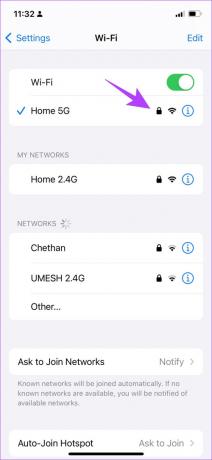
2. Kontrollera status för Apple Music System
Om Apple Musics servrar är nere är det möjligt att musikuppspelningen också påverkas och att du kanske inte kan söka efter låtar på Apple Music.
Du kan dock kontrollera systemstatus för Apple Services för att se om Apple Music påverkas eller inte. Om pricken bredvid Apple Music är grön fungerar det bra, så du kan gå vidare till följande korrigeringar. Men om det inte är det, måste du vänta tills Apple åtgärdar problemet.

3. Starta om iPhone
Om du startar om iPhone uppdateras alla tjänster som körs på iOS och låter dig starta en ny session.
Detta är känt för att lösa många programvarurelaterade problem och har säkerligen en god chans att åtgärda problemet med Apple Music-sökning som inte fungerar. Så här kan du starta om din iPhone.
Steg 1: Stäng först av din enhet.
- På iPhone X och uppåt: Tryck och håll ned volymen och sidoknappen.
- På iPhone SE 2:a eller 3:e generationen, 7- och 8-serien: Tryck och håll in sidoknappen.
- På iPhone SE 1:a generationen, 5s, 5c eller 5: Håll ned strömknappen längst upp.

Steg 2: Dra strömreglaget för att stänga av enheten.
Steg 3: Slå sedan på din enhet genom att trycka och hålla ned strömknappen på din iPhone.
Om detta inte löser problemet kan du prova att starta om Apple Music-appen på din iPhone.
4. Starta om Apple Music
Om du startar om Apple Music stänger du av alla dess tjänster och startar den igen när appen öppnas igen. Eftersom det i huvudsak uppdaterar appen, finns det en god chans att det kan hjälpa dig att bli av med problemet med sökningen som inte fungerar på Apple Music.
Steg 1: Svep uppåt från botten av startskärmen för att starta appväxlaren på iPhone.
Notera: Om du använder en iPhone med en hemknapp, dubbelklicka på densamma.
Steg 2: Svep uppåt för att avsluta Apple Music-appen.
Steg 3: Starta om Apple Music-appen från din startskärm.
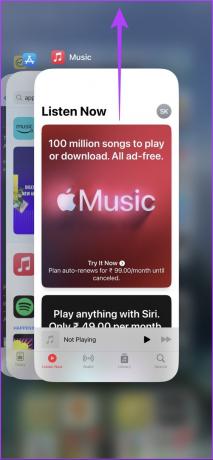

Om detta inte fungerar kan du prova att uppdatera din iPhone. Så här gör du.
5. Uppdatera iPhone
Om det finns en utbredd bugg som påverkar sökfunktionen på Apple Music kommer utvecklarna att ta hand om det och eftersom Apple Music är en systemapp kommer problem med största sannolikhet att fixas i en iOS-uppdatering. Håll därför koll på eventuella programuppdateringar på din iPhone.
Steg 1: Öppna appen Inställningar.
Steg 2: Tryck på Allmänt.


Steg 3: Klicka på Programuppdateringar och kontrollera om det finns någon tillgänglig uppdatering. Om ja, hittar du de nödvändiga alternativen för att ladda ner och installera uppdateringen.

Om uppdateringen av din iPhone inte löser problemet kan du prova att installera om Apple Music.
6. Installera om Apple Music
Apple Music är en av de systemappar som du kan avinstallera och installera om vid behov i App Store. Eftersom det tar bort appen och alla dess lagrade data kan det hjälpa dig att bli av med problemet. Så här kan du installera om Apple Music.
Steg 1: Långtryck på Apple Music-ikonen.
Steg 2: Tryck på Ta bort app.
Steg 3: Tryck på Ta bort app för att avinstallera appen.


Steg 4: Använd nu länken nedan för att ladda ner Apple Music från App Store på din iPhone.
Ladda ner Apple Music
Om detta inte fungerar, kontrollera om Apple Music har tillgång till mobildata.
7. Aktivera mobildataåtkomst till Apple Music
Om Apple Music inte söker medan du bara använder mobildata, kontrollera om du har aktiverat internetåtkomst för det i första hand. Om inte, måste du ge mobil dataåtkomst, och så här gör du det.
Steg 1: Öppna appen Inställningar.
Steg 2: Tryck på Mobildata.


Steg 3: Rulla ned för att hitta Musik och se till att slå på växeln för detsamma.
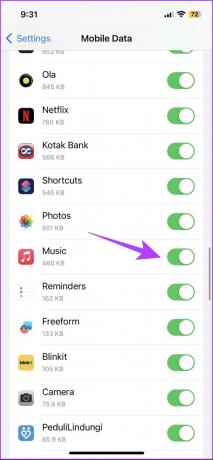
Men om detta inte fungerar också kan du prova att återställa nätverksinställningarna på din iPhone.
8. Återställ nätverksinställningar
Återställ nätverksinställningar kommer att återställa alla nätverksrelaterade konfigurationer på din iPhone och upprätta en ny anslutning. Det finns en god chans att sökfunktionen på Apple Music kommer att fungera som vanligt efter detta.
Notera: Det här alternativet tar bort Wi-Fi-lösenorden från din iPhone och andra nätverkskonfigurationer. Så spara Wi-Fi-lösenord innan du fortsätter till stegen.
Steg 1: Öppna appen Inställningar och tryck på Allmänt.


Steg 2: Tryck på "Överför och återställ".
Steg 3: Välj Återställ.


Steg 4: Tryck på "Återställ nätverksinställningar".
Steg 5: Följ instruktionerna på skärmen för att slutföra processen.

Det är allt du behöver göra för att fixa sökfunktionen på Apple Music. Men om du har fler frågor, titta på FAQ-avsnittet nedan.
Vanliga frågor om Apple Music Search fungerar inte
Ja, om spellistorna är offentliga kan du hitta dem i Apple Music.
Ja, du kan använda sökfunktionen för att hitta dina nedladdade låtar när du använder Apple Music i offlineläge.
Nej. Apple Music går miste om några låtar för vilka det inte har ett avtal med skivbolaget eller artisten.
Du kan använda sökfältet för att skriva namnet på profilen i Apple Music.
Hitta dina favoritlåtar
Vi hoppas att den här artikeln hjälpte dig att lösa problemet. Det är ganska pinsamt om du är på en fest och får i uppdrag att spela musik och Apple Music ger upp dig. Dessutom väntar Android-användare på en möjlighet att ge iPhone-användare en sticka - så rädda dig från allt och ha den här artikeln till hands!
Senast uppdaterad den 28 mars 2023
Ovanstående artikel kan innehålla affiliate-länkar som hjälper till att stödja Guiding Tech. Det påverkar dock inte vår redaktionella integritet. Innehållet förblir opartiskt och autentiskt.



